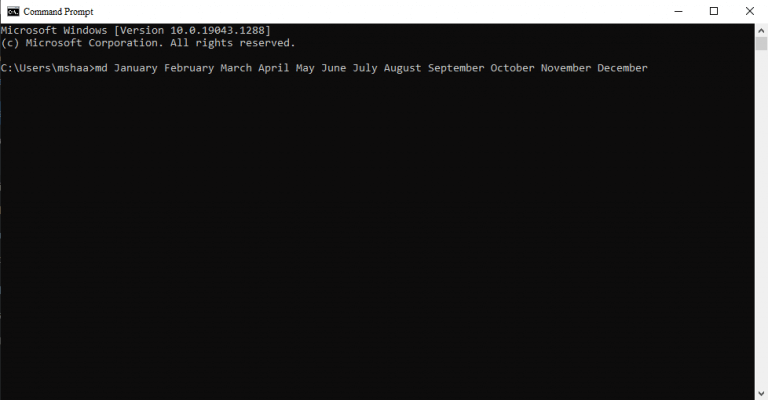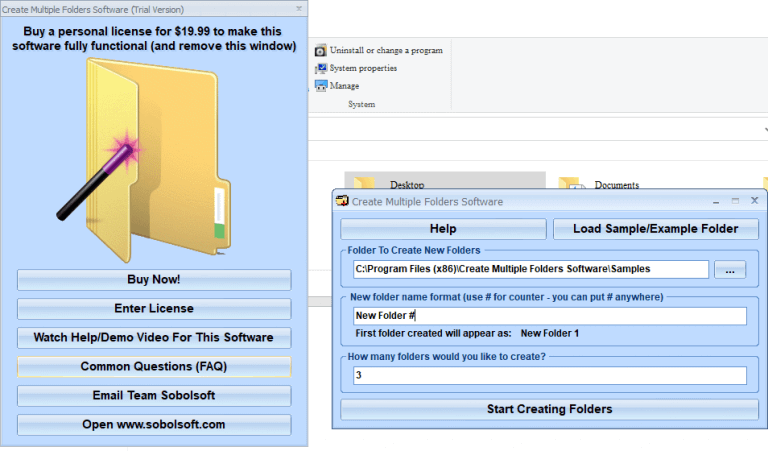Nada é provavelmente mais fácil do que criar novos arquivos e pastas no Windows. Apenas clique com o botão direito no espaço em branco, selecione Novo e escolha o que você deseja criar: um arquivo, uma pasta ou até mesmo um atalho.
Mas e se você precisar criar várias pastas de uma só vez? Que tal, digamos, uma centena de pastas? E mil? Felizmente, o Windows também não o limita aqui, ou seja, apenas permitindo que suas pastas sejam criadas uma de cada vez.
Em vez disso, tudo o que você precisa fazer é usar a ferramenta integrada gratuita fornecida pela Microsoft ou uma solução de terceiros e pronto. Então, vamos examinar rapidamente os métodos e criar nossas pastas sem problemas.
1. Crie várias pastas de uma só vez com a linha de comando
o Linha de comando, também chamada de interface de comando ou prompt de comando, é uma interface baseada em texto que permite visualizar, gerenciar e manipular seus arquivos do Windows diretamente do teclado.
É uma alternativa à GUI do Windows, onde você precisa usar o mouse para gerenciar seus arquivos. Conhecido pelo controle que dá aos usuários avançados, você também pode usá-lo para criar vários arquivos de uma só vez. Veja como:
- Vou ao Menu Iniciar barra de pesquisa, digite ‘Prompt de comando’ e selecione a melhor correspondência.
- Depois de iniciar o prompt de comando, navegue até o local em que deseja criar suas pastas e digite médico e siga-o com o nome de suas pastas.
Então, por exemplo, digamos que você queira criar pastas para todos os meses do ano. Nesse caso, seu comando será o seguinte:
md janeiro fevereiro março abril maio junho julho agosto setembro outubro novembro dezembro
Digite o comando acima e aperte Digitar. Você pode verificar o comando verificando se as pastas foram criadas no local definido ou não.
Observação: Confira nosso guia completo sobre como alterar diretórios no Windows se você não for bem versado no prompt de comando ou talvez apenas precise de uma atualização.
2. Use um aplicativo de terceiros
Nós entendemos. Nem todo mundo é fã do CLI seco e chato. Para aqueles de nós que gostam de manter as coisas simples, há uma infinidade de aplicativos por aí que facilitam nossas vidas.
Sem surpresa, existem alguns aplicativos que podem ajudá-lo a criar várias pastas de uma só vez, sem atrapalhar as mãos na terra da CLI.
Um desses aplicativos é o Soboloft. Embora o aplicativo esteja disponível nas versões gratuita e paga, a versão gratuita também funciona (com algumas limitações, é claro). Para criar várias pastas de uma vez com o aplicativo, siga as etapas abaixo:
- Primeiro, acesse o site oficial da Soboloft, baixe o arquivo .exe e instale o aplicativo.
- Depois que a instalação estiver concluída, inicie o aplicativo.
- No menu principal do aplicativo, clique no destino da pasta, insira o número de pastas que deseja criar e defina nomes relevantes para suas pastas.
Por fim, clique em Comece a criar pastas. Suas pastas serão criadas em alguns segundos.
Criando várias pastas de uma só vez no Windows 10 ou Windows 11
Criar várias pastas de uma só vez economiza muito tempo e pode ser útil principalmente quando você tem muitas pastas a serem criadas. Espero que este pequeno artigo tenha ajudado você a abrir suas pastas de uma só vez.
Perguntas frequentes
Como criar várias subpastas no Windows 10?
Em seguida, digite o comando “cd” (que significa “alterar diretório”) e especifique o caminho para a pasta onde deseja criar mais subpastas. Aqui está um exemplo: Execute o comando pressionando a tecla Enter. Configurar uma nova pasta: Para configurar novas pastas usando o prompt de comando, use o comando “md” (significa “make directory”).
Como crio várias pastas no prompt de comando?
Como criar várias pastas usando o prompt de comando Você pode querer verificar as diferentes maneiras de abrir o prompt de comando com privilégios de administrador.Clique no botão Iniciar do Windows na barra de tarefas e digite “cmd” na barra de pesquisa do Windows para abrir o prompt de comando. Em seguida, escolha “Prompt de comando” nos resultados da pesquisa.
Como criar várias pastas para um dia da semana?
Vamos começar pequeno e dizer que você deseja criar sete pastas para cada dia da semana. Portanto, você pode usar o seguinte comando: Substitua os nomes das pastas após o comando md pelos atuais. Depois disso, você pode fechar o prompt de comando e abrir o destino no Windows Explorer para verificar as pastas recém-criadas.
Como criar uma nova pasta no Windows 10?
Abrir pasta com prompt de comando: As pastas geralmente são criadas no Windows Explorer com um clique com o botão direito do mouse e selecionando ”criar nova pasta”. New Folder”, também obtém os mesmos resultados. A criação de várias pastas, no entanto, pode ser encurtada usando o prompt de comando.
Como crio várias pastas em um diretório no Linux?
Felizmente, a ferramenta de linha de comando Make Directory possui um recurso não documentado que permite criar várias pastas de uma só vez. Por exemplo, suponha que você precise criar pastas chamadas Um, Dois e Três. Para fazer isso com a ferramenta de linha de comando Criar diretório, abra um prompt de comando no arquivo.
Como crio uma nova pasta no prompt de comando?
Criar pasta a partir do prompt de comando 1 Selecione o botão “Iniciar”, digite cmd e escolha “Prompt de comando” na lista que aparece. 2 Para alternar para outra unidade, basta digitar a letra da unidade seguida de dois pontos e pressionar “Enter”. 3 Para alternar para outro diretório, digite cd seguido do caminho para o diretório e pressione ” Enter “. Ver mais….
Como crio várias pastas no Windows 7?
A criação de várias pastas, no entanto, pode ser reduzida usando o prompt de comando. Para Windows Vista e Windows 7, você pode abrir uma pasta diretamente no Windows Explorer usando o prompt de comando.Basta manter pressionada a tecla Shift e clicar com o botão direito do mouse no Explorer na pasta onde deseja criar subpastas adicionais.
Como faço para criar uma pasta sem subpastas?
Navegue para alguma nova pasta que não tenha as subpastas. Pegue a pasta com o botão esquerdo do mouse e solte-a em cima do arquivo da área de trabalho recém-criado. echo Criação da pasta concluída.
Como crio várias pastas no Windows 10?
1) No Internet Explorer, vá para a pasta na qual deseja criar várias pastas. VÍDEOS RECOMENDADOS PARA VOCÊ… 2) Na barra de endereços, digite cmd e pressione enter. 3) Na janela do prompt de comando que se abre, digite md e lista de pastas separadas por espaço. Por exemplo md student1 student2 student3 student5 4) Pressione Enter para criar as pastas.
Quantas subpastas você tem em sua pasta principal?
Temos uma pasta principal com cerca de 1000 subpastas (pastas de clientes). Dentro dessas subpastas, os documentos são classificados em pastas adicionais, por ano. Por exemplo. Inserindo várias subpastas simultaneamente em várias pastas
O que é uma pasta no Windows 10?
Uma pasta é um local onde você pode armazenar seus arquivos. Você pode criar qualquer número de pastas e até mesmo armazenar pastas dentro de outras pastas (subpastas). Este tutorial mostrará diferentes maneiras de criar uma nova pasta no Windows 10.
Como criar uma nova pasta no Windows 10 usando o PowerShell?
Criar nova pasta no Windows 10 1 Opção um: Criar nova pasta usando o atalho do teclado 2 Opção dois: Criar nova pasta na faixa de opções do File Explorer 3 Opção três: Criar nova pasta no menu de contexto 4 Opção quatro: Criar nova pasta no PowerShell 5 Opção cinco: Criar nova pasta no prompt de comando
Como crio uma pasta de um diretório no Windows?
Clique no botão Iniciar do Windows na barra de tarefas e digite “cmd” na barra de pesquisa do Windows para abrir o prompt de comando. Em seguida, escolha “Prompt de comando” nos resultados da pesquisa.Você pode alterar os diretórios no prompt de comando usando o comando cd e alternar para o diretório onde deseja criar as pastas.